CentOS轻松安装Serv-U:一步到位的文件服务器配置指南
简介 Serv-U是一款功能强大的FTP服务器软件,它支持多种操作系统,包括Linux。本文将指导您在CentOS系统上安装和配置Serv-U,以建立一个高效的文
简介
Serv-U是一款功能强大的FTP服务器软件,它支持多种操作系统,包括Linux。本文将指导您在CentOS系统上安装和配置Serv-U,以建立一个高效的文件服务器。
安装前准备
在开始安装之前,请确保您的CentOS系统满足以下要求:
CentOS 7或更高版本
root权限或sudo权限
安装Apache和MySQL服务(可选,用于Web管理界面)
安装步骤
1. 下载Serv-U安装包
从Serv-U官网下载适用于Linux的安装包。以下是一个示例链接:
http://www.serv-u.com.cn/xiazai.html
2. 解压安装包
将下载的安装包解压到您的系统上:
unzip SU-MFTS-Linux-64bit.zip
3. 赋予最高权限
对解压后的安装文件赋予最高权限:
chmod 777 Serv-U-Linux-x8664-Install
4. 执行安装脚本
进入解压目录,并执行安装脚本:
./Serv-U-Linux-x8664-Install
5. 默认安装
按照向导的提示进行默认安装。默认情况下,Serv-U将安装在/usr/local/Serv-U目录下。
6. 启动服务
安装完成后,启动Serv-U服务:
sudo systemctl start servu
7. 设置开机自启
为了使Serv-U在系统启动时自动运行,设置开机自启:
sudo systemctl enable servu
配置Serv-U
8. 访问管理界面
在浏览器中输入以下地址访问Serv-U管理界面:
http://ip:8080/
其中ip是您的服务器IP地址。
9. 登录
使用默认管理员账号和密码登录:
用户名:admin
密码:admin
10. 创建域和用户
在Serv-U管理界面中,您可以创建新的域和用户。以下是一些基本步骤:
创建域
点击“域”选项卡。
点击“新建域”按钮。
输入域名,例如ftp.example.com。
选择FTP端口,默认为21。
点击“完成”。
创建用户
在“域”选项卡中,选择您刚刚创建的域。
点击“新建用户”按钮。
输入用户名和密码。
配置用户权限,例如读取、写入等。
点击“完成”。
高级配置
11. 配置SSL
为了提高安全性,您可以为FTP服务配置SSL。以下是一些基本步骤:
在“域”选项卡中,选择您想要配置SSL的域。
点击“SSL设置”按钮。
启用SSL。
生成SSL证书或导入现有的证书。
12. 配置Web管理界面
如果您希望使用Web管理界面,可以按照以下步骤进行配置:
在“全局属性”中,启用Web管理界面。
配置Web管理界面的端口和访问权限。
总结
通过以上步骤,您已经在CentOS上成功安装和配置了Serv-U文件服务器。现在,您可以开始使用FTP服务进行文件传输了。如果您需要更多的配置选项,可以参考Serv-U官方文档。